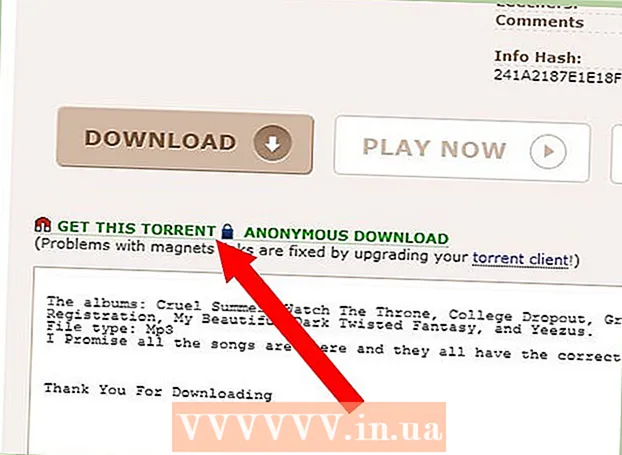Forfatter:
Eric Farmer
Oprettelsesdato:
5 Marts 2021
Opdateringsdato:
1 Juli 2024

Indhold
- Trin
- Metode 1 af 4: Opret en konto
- Metode 2 af 4: Lær at kende Tinder -grænsefladen
- Metode 3 af 4: Indstilling af præferencer
- Metode 4 af 4: Indlæsning af profiler
- Tips
- Advarsler
Tinder er en populær online applikation, der giver dig mulighed for at finde et romantisk par i henhold til de angivne søge- og geolokaliseringsparametre. For at komme i gang med programmet skal du først og fremmest downloade applikationen og oprette en konto. Tinder arbejder efter princippet om "gensidige likes", du ruller bare gennem kandidaternes profiler og klikker på mærket "Jeg kan godt lide", hvis ansøgeren vakte din interesse. Hvis den person, du har valgt, også føler sympati, bliver du taget. Programmet opretter automatisk et par, og du kan begynde at chatte direkte i programmet. Når du har lært Tinder at kende og dens indstillinger, er du garanteret øjeblikkelig romantisk dating!
Trin
Metode 1 af 4: Opret en konto
 1 Download appen. Du kan downloade Tinder -appen på iPhone i App Store eller på Android Google Play Store
1 Download appen. Du kan downloade Tinder -appen på iPhone i App Store eller på Android Google Play Store  2 Åbn Tinder. Denne app har en hvid flamme på ikonet.
2 Åbn Tinder. Denne app har en hvid flamme på ikonet. 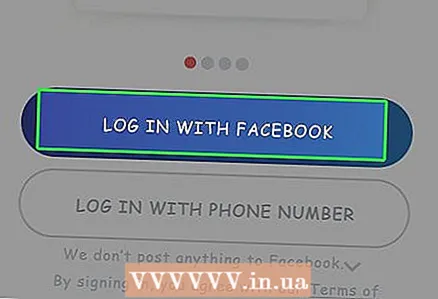 3 Klik på LOGIN MED FACEBOOK. Denne blå knap er placeret nederst på skærmen.
3 Klik på LOGIN MED FACEBOOK. Denne blå knap er placeret nederst på skærmen. - Du skal bruge Facebook -mobilappen og en Facebook -konto til at oprette en Tinder -konto.
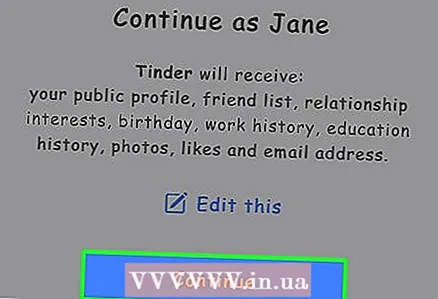 4 Klik på Okay når dette vindue vises. Dette trin giver Tinder adgang til dine Facebook -data.
4 Klik på Okay når dette vindue vises. Dette trin giver Tinder adgang til dine Facebook -data. - Hvis dit brugernavn og din adgangskode ikke er gemt på din telefon, åbnes først Facebook -vinduet, hvor du skal indtaste disse oplysninger.
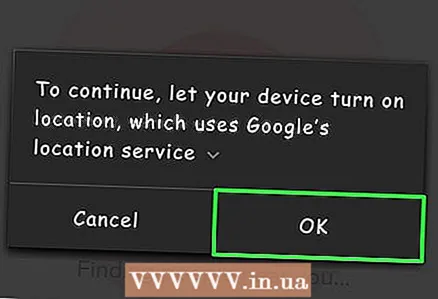 5 Klik på Tillade. Dette aktiverer geolokaliseringsfunktionen for denne app.
5 Klik på Tillade. Dette aktiverer geolokaliseringsfunktionen for denne app. - Placeringstjenester skal være slået til for at begynde at bruge Tinder.
 6 Vælg, om du vil modtage underretninger, og klik på "Jeg vil modtage meddelelser" eller "Ikke nu". Efter at have gennemført alle trin oprettes der en Tinder -konto baseret på dine Facebook -detaljer.
6 Vælg, om du vil modtage underretninger, og klik på "Jeg vil modtage meddelelser" eller "Ikke nu". Efter at have gennemført alle trin oprettes der en Tinder -konto baseret på dine Facebook -detaljer.
Metode 2 af 4: Lær at kende Tinder -grænsefladen
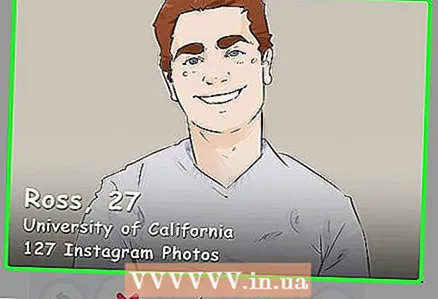 1 Tjek app -siden. Du vil se et foto i midten af skærmen - dette er siden for en anden Tinder -bruger, der er i nærheden.
1 Tjek app -siden. Du vil se et foto i midten af skærmen - dette er siden for en anden Tinder -bruger, der er i nærheden. 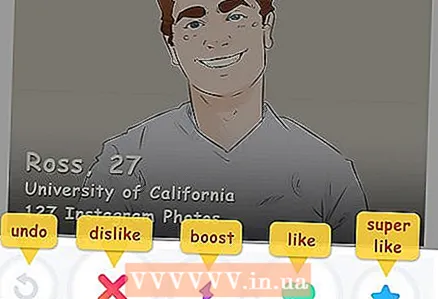 2 Undersøg knapperne nederst på skærmen. De giver dig mulighed for at kommunikere med andre mennesker i applikationen. Fra venstre til højre udfører disse knapper følgende funktioner:
2 Undersøg knapperne nederst på skærmen. De giver dig mulighed for at kommunikere med andre mennesker i applikationen. Fra venstre til højre udfører disse knapper følgende funktioner: - Spole tilbage - Hvis du trykker på denne gule knap, vender du tilbage til den forrige brugerside. For at låse denne funktion op skal du købe Tinder Plus -versionen.
- Ikke interesseret - Tryk på "X", hvis du ikke kan lide brugeren. Du kan også stryge til venstre for den samme handling.
- Boost - Den lilla flammeknap giver dig mulighed for at øge din profils synlighed med 30 minutter. Du kan bruge denne funktion gratis en gang om måneden.
- Synes godt om - det grønne ikon i form af et hjerte kan lide brugeren, og hvis ansøgeren også kan lide dig, så opretter applikationen automatisk et par mellem dig.
- Super gerne - mærket signalerer partneren, at du har kunnet lide ham. Du får 3 "super likes" om måneden. For den samme handling kan du også stryge brugerprofilen op.
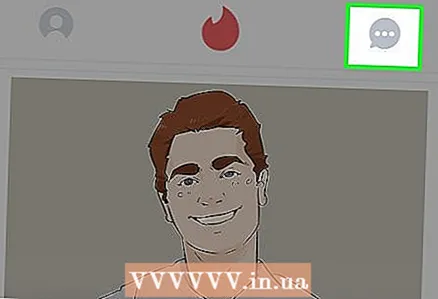 3 Tjek dine private beskeder. Klik på ikonet i form af en dialogsky i øverste højre hjørne af skærmen, så åbnes al korrespondance med dine par.
3 Tjek dine private beskeder. Klik på ikonet i form af en dialogsky i øverste højre hjørne af skærmen, så åbnes al korrespondance med dine par. 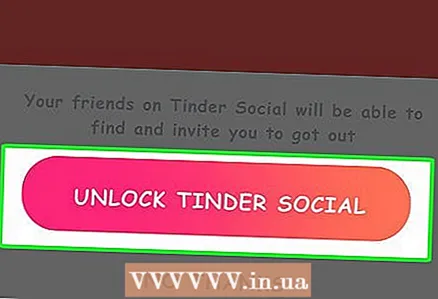 4 Slå funktionen "Aktiver fund" til. Hvis du deaktiverede indstillingen "vis mig på Tinder" i dine profilindstillinger, vil ingen se dig, og du vil ikke kunne søge efter nye mennesker. For at genaktivere fundene (søg efter et par) skal du klikke på ikonet i form af en flamme i midten øverst og derefter trykke på den tilsvarende knap.
4 Slå funktionen "Aktiver fund" til. Hvis du deaktiverede indstillingen "vis mig på Tinder" i dine profilindstillinger, vil ingen se dig, og du vil ikke kunne søge efter nye mennesker. For at genaktivere fundene (søg efter et par) skal du klikke på ikonet i form af en flamme i midten øverst og derefter trykke på den tilsvarende knap. 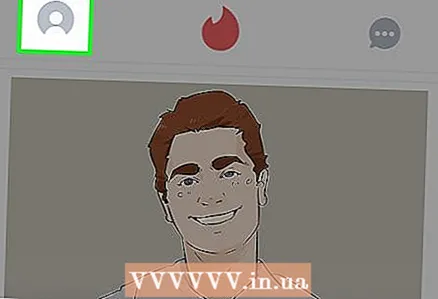 5 Klik på dit profilikon. Ikonet for den menneskelige silhuet i øverste venstre hjørne af skærmen åbner din profil og giver dig mulighed for at ændre dine kontoindstillinger.
5 Klik på dit profilikon. Ikonet for den menneskelige silhuet i øverste venstre hjørne af skærmen åbner din profil og giver dig mulighed for at ændre dine kontoindstillinger.
Metode 3 af 4: Indstilling af præferencer
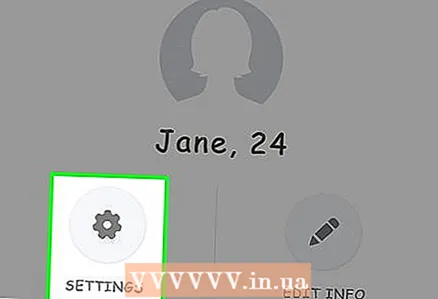 1 Klik på INDSTILLINGER. Det tandhjulsformede ikon på hovedprofilsiden åbner Tinders brugerindstillinger.
1 Klik på INDSTILLINGER. Det tandhjulsformede ikon på hovedprofilsiden åbner Tinders brugerindstillinger. 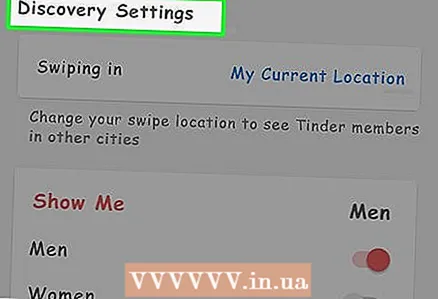 2 "Finder indstillinger". I dette afsnit kan du vælge de parametre, du er interesseret i at lede efter potentielle elskere.
2 "Finder indstillinger". I dette afsnit kan du vælge de parametre, du er interesseret i at lede efter potentielle elskere. - Nuværende placering (iPhone, Android): her kan du ændre din nuværende placering.
- Maksimal afstand (iPhone, Android):her kan du øge eller formindske søgeradius for par.
- Køn (iPhone), Vis (Android): vælg det køn, du er interesseret i. I øjeblikket har applikationen 3 muligheder: "Kvinder", "Mænd" og "Kvinder og mænd".
- Aldersgruppe (iPhone, Android): øge eller sænke maksimums- og minimumsalderen.
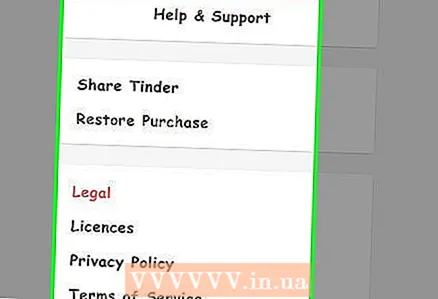 3 Angiv andre indstillinger. Du kan redigere dine underretningsindstillinger, gennemgå appens fortrolighedspolitik eller logge ud af din Tinder -konto fra denne menu.
3 Angiv andre indstillinger. Du kan redigere dine underretningsindstillinger, gennemgå appens fortrolighedspolitik eller logge ud af din Tinder -konto fra denne menu.  4 Klik på Parat (iPhone) eller
4 Klik på Parat (iPhone) eller  (Android). Disse knapper er øverst på indstillingssiden. Dette trin tager dig tilbage til din profilside.
(Android). Disse knapper er øverst på indstillingssiden. Dette trin tager dig tilbage til din profilside. 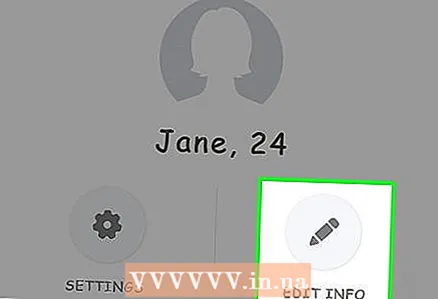 5 Klik på
5 Klik på  . Nederst til højre på profilsiden.
. Nederst til højre på profilsiden.  6 Vælg billeder øverst på redigeringssiden. Her kan du:
6 Vælg billeder øverst på redigeringssiden. Her kan du: - Klik og vælg et foto til den profilskærm, der vises først.
- Klik på x nederst til højre på skærmen for at slette et foto fra Tinder -appen.
- Klik på + nederst til højre på kamerarulleikonet for at tilføje et foto fra din telefon eller Facebook -side.
- Du kan også bruge funktionen Smarte fotossom automatisk vælger det bedste foto af din profil og viser det først.
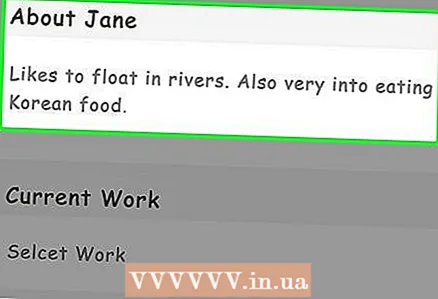 7 Udfyld afsnittet "Om brugeren". Dette kan gøres i feltet "Om mig".
7 Udfyld afsnittet "Om brugeren". Dette kan gøres i feltet "Om mig". - Du har 500 tegn til rådighed.
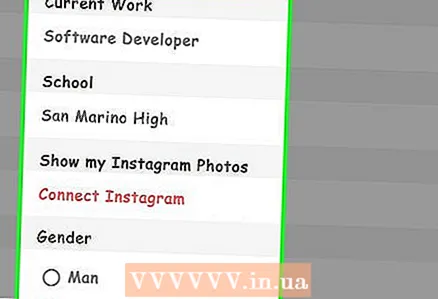 8 Rediger dine profiloplysninger. Du kan tilføje:
8 Rediger dine profiloplysninger. Du kan tilføje: - Aktuelt arbejde - vælg dit aktivitetsområde.
- Skole - vælg en skole fra Facebook -databasen eller spring denne linje over.
- musik - del din yndlingssang.
- Etage - angiv dit køn.
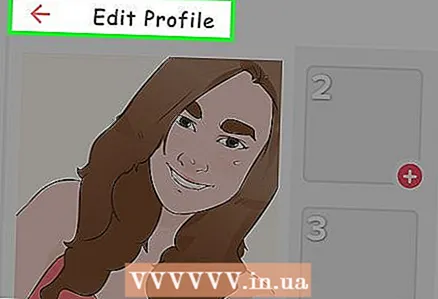 9 Klik på Parat (iPhone) eller
9 Klik på Parat (iPhone) eller  (Android) øverst på skærmen.
(Android) øverst på skærmen.- Klik på pilen øverst til højre på skærmen for at vende tilbage til din profilside.
 10 Flamme ikon. Denne knap er placeret i midten af skærmen øverst og åbner en side, hvor du kan vælge ansøgere til dit hjerte.
10 Flamme ikon. Denne knap er placeret i midten af skærmen øverst og åbner en side, hvor du kan vælge ansøgere til dit hjerte.
Metode 4 af 4: Indlæsning af profiler
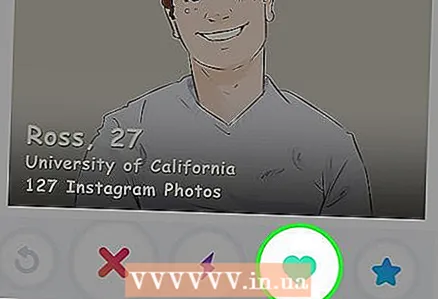 1 Stryg til højre. Hvis du vil like en bruger, skal du klikke på det grønne hjerte eller stryge siden til højre - det betyder, at du kunne lide brugerens profil og gerne vil parre med denne ansøger.
1 Stryg til højre. Hvis du vil like en bruger, skal du klikke på det grønne hjerte eller stryge siden til højre - det betyder, at du kunne lide brugerens profil og gerne vil parre med denne ansøger.  2 Stryg til venstre. Og ved at klikke på knappen "X" springer du brugeren over. Denne person vises ikke længere på dit Tinder -feed.
2 Stryg til venstre. Og ved at klikke på knappen "X" springer du brugeren over. Denne person vises ikke længere på dit Tinder -feed.  3 Vent på dit par. Hvis du markerede "Jeg kan godt lide", og brugeren også kunne lide dig, oprettes der automatisk et par af programmet... Du modtager en meddelelse, og denne kandidat vises i korrespondanceafsnittet.
3 Vent på dit par. Hvis du markerede "Jeg kan godt lide", og brugeren også kunne lide dig, oprettes der automatisk et par af programmet... Du modtager en meddelelse, og denne kandidat vises i korrespondanceafsnittet.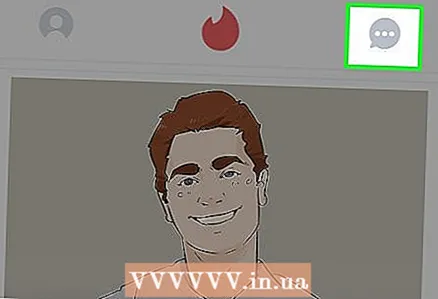 4 Klik på ikonet i dialog skyen. Det er placeret i øverste højre hjørne af skærmen.
4 Klik på ikonet i dialog skyen. Det er placeret i øverste højre hjørne af skærmen.  5 Udfyld din partners navn. Øverst på skærmen er der en søgning blandt de oprettede par, hvis du vil fortsætte samtalen med en bestemt bruger.
5 Udfyld din partners navn. Øverst på skærmen er der en søgning blandt de oprettede par, hvis du vil fortsætte samtalen med en bestemt bruger. 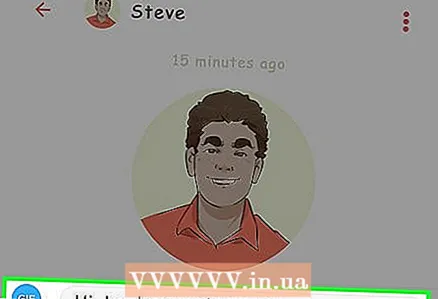 6 Send en stærk første besked. Hvis du vil starte en samtale med en person, skal din første besked være venlig og forståelig, ikke skræmmende og ubehagelig.
6 Send en stærk første besked. Hvis du vil starte en samtale med en person, skal din første besked være venlig og forståelig, ikke skræmmende og ubehagelig. - Undgå standardbeskeder som "Hej". Spørg i stedet "Hvordan var din dag?"
- Prøv at starte korrespondancen med et uventet og kreativt budskab - på den måde vil den potentielle partner helt sikkert være opmærksom på dig.
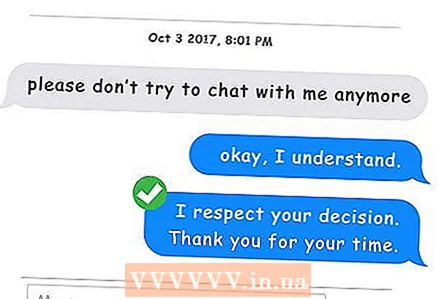 7 Vær opmærksom. Nogle gange under kommunikation er det let at glemme, at du kommunikerer med den samme person på den anden side af det globale internet. Husk at forblive positiv, venlig og respektfuld over for din partner.
7 Vær opmærksom. Nogle gange under kommunikation er det let at glemme, at du kommunikerer med den samme person på den anden side af det globale internet. Husk at forblive positiv, venlig og respektfuld over for din partner.
Tips
- Brug ikke Tinder, når du er på ferie eller rejser i udlandet, da det forvirrer appens geolokaliseringsindstillinger. Et par dage efter turen fortsætter programmet med at bruge den samme placering.
Advarsler
- Upassende eller krænkende adfærd fører til suspension af din Tinder -konto.